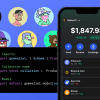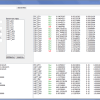Программное обеспечение Hsrminer, разработанное в сотрудничестве alexkap и palgin, предназначено для добычи цифровых валют на базе алгоритма NeoScrypt. Сегодня мы ознакомими вас с возможностями и особенности данного программного обеспечения, в том числе расскажем как настроить для майнинга. В завершающей части статьи мы представим дял наших читателей инструкции по увеличению виртуальной памяти и решение других проблем при запуске программы.
Contents
Основные функции и возможности Hsrminer
Программа Hsrminer имеет множество возможностей и особенностей для монет, работающих по алгоритму NeoScrypt. Скорость выполнения транзакций значительно увеличивается благодаря процедуре аутентификации, которую проходят все участники сети. Каждому генерируется уникальный хэш, обеспечивающий анонимность, но позволяющий идентифицировать участника в системе.
Hsrminer поддерживает множество монет, таких как Feathercoin, GoByte, Vivo, Innova, Trezarcoin, Phoenixcoin, OrbitCoin, Halcyon, CrowdCoin. Программа имеет встроенную обязательную комиссию в размере 1%, которая направляется в пул и кошелёк монет по выбору разработчика. С помощью настроек рига и bat-файла можно увеличить производительность программы на 15–25%.
Майнинг монет на алгоритме NeoScrypt доступен для всех устройств с процессором, что способствует децентрализации сети. При ограниченных лимитах электроэнергии и жаркой погоде, холодный алгоритм PoW привлекает внимание майнеров. Важно учесть, что для эффективной работы с этим алгоритмом требуется значительный объем файла подкачки.
Как пользоваться Hsrminer
Шаг 1. Подготовка к настройке Hsrminer
Для начала работы с программой-майнером вам потребуется скачать программное обеспечение и распаковать имеющийся архив в любое удобное место. Кроме этого важно перед настройкой завести кошелек для получения токенов и выбрать пул, среди которых можно выделить Binance Pool или EMCD. Важно выбирать пул с наименьшими комиссионными для увеличения прибыльности, а также дополнительными сервисами, например, накопления, чтобы ваши добытые монеты смогли приносить дополнительный доход, тем самым хеджируя риски обвала курса. Например, пул EMCD предлагает пользователям программу депозита — до 14% на USDT и USDC и до 8% на Bitcoin, Etherium, Litecoin и Bitcoin Cash.
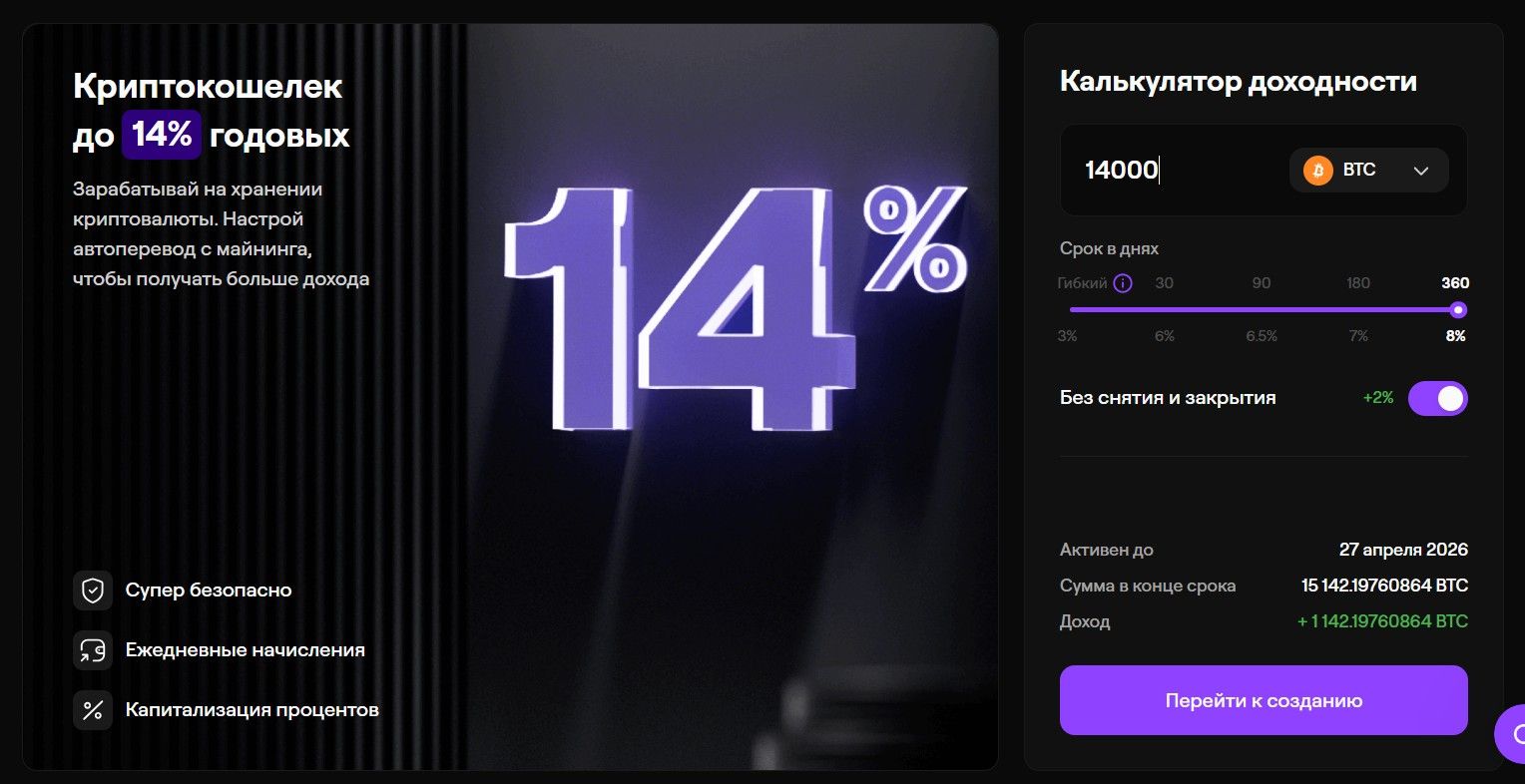
Шаг 2. Настройка программы Hsrminer
Затем необходимо создать .bat файл или отредактировать уже имеющийся батник, где нужно указать некоторые строки. Рассмотрим конфигурационный файл формата .bat для добычи необходимой монеты.
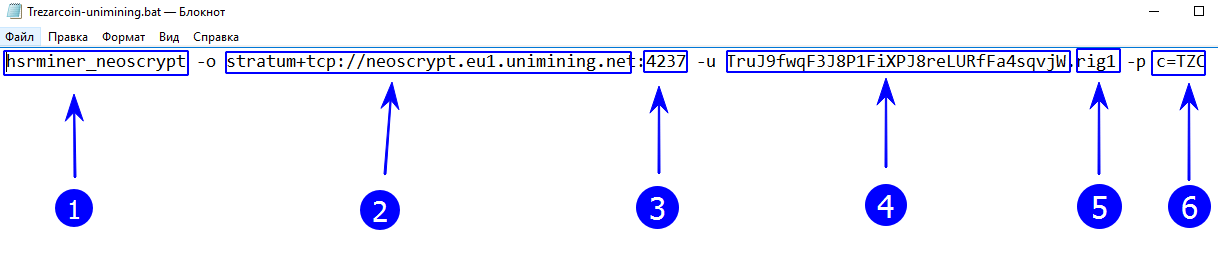
Для запуска программы необходимо указать название программы (1). Обязательно укажите сервер пула (2) и порт (3) с протоколом stratum+tcp. При необходимости введите номер цифрового кошелька но если для доступа к пулу требуется логин и пароль, укажите их вместо кошелька (4). Также нужно указать название фермы, но это не обязательно (5). Не забудьте указать название вашей фермы и символ (токен) монеты, чтобы избежать недопонимания (6). Некоторые пулы могут автоматически выбрать монету для добычи, если вы не укажете ее явно.
На этом настройку батника можно завершить. По итогу должно получиться следующее:
hsrminer_neoscrypt -o stratum+tcp://neoscrypt.eu1.unimining.net:4237 -u TruJ9fwqF3J8P1FiXPJ8reLURfFa4sqvjW.rig1 -p c=TZC
Шаг 3. Запуск майнинга с помощью Hsrminer

Чтобы начать майнинг, откройте батник двойным нажатием клавиши. В некотором случае программа может не запуститься – именно поэтому ниже расскажем как избежать такой проблемы.
Если программа Hsrminer не запускается: причины и решения
Для успешного майнинга монет на алгоритме NeoScrypt важно иметь большой объем виртуальной памяти. Формула для расчета такова: необходимо умножить количество видеокарт на 6300 МБ. Например, если у вас шесть видеокарт, то установите файл подкачки на (6 * 6300) = 37800 мегабайт. Как было упомянуто ранее, этот аспект играет ключевую роль в процессе добычи криптовалюты.
Увеличение файла подкачки
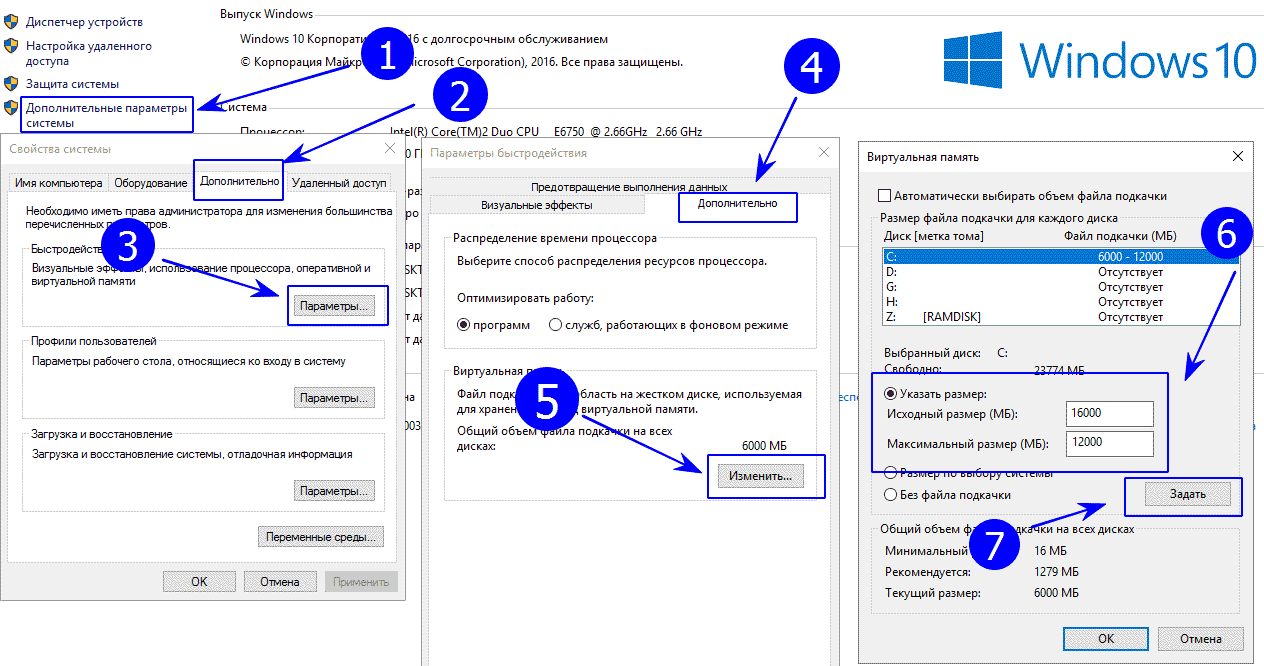
Для стабильной работы программы необходимо увеличить файл подкачки в Windows 10. После перезагрузки системы все должно функционировать без сбоев. Чтобы внести изменения, сначала откройте «Мой компьютер». Найдите «Дополнительные параметры системы», затем перейдите во вкладку «Дополнительно». В разделе «Быстродействие» нажмите «Параметры», выберите «Дополнительно» и нажмите кнопку «Изменить». Установите требуемый размер файла подкачки и перезагрузите компьютер.
Прочие проблемы и их решение
Если возникают проблемы с запуском программы, возможно причина заключается в необходимости обновить драйвера видеокарты, так как они могут быть устаревшими. Также часто происходит сбой из-за отпадающего контакта райзера. Рекомендуется переставить райзеры местами после выключения системы. Если БИОС (BIOS) материнской платы настроен неправильным образом, возможны также некоторые проблемы. Например, при использовании более 4 видеокарт пользователю будет необходимо установить параметры «above 4g decoding» и «Gen2» во всех вкладках БИОСа.